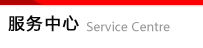DV视频采集时的丢帧问题如何解决
做过视频的后期编辑的朋友都有这个体会――数码摄像机的后期编辑工作是一项很富有创造性的工作!但是如果你总遇到丢帧的问题,那么这项工作就会变得很令人郁闷,DV视频采集时的丢帧问题如何解决呢?从以下几个方面谈一下解决方法。
我们先要确定所制作的数码影像是不是存在丢帧现象,因为有时候出现的影像不连续可能是由其他的原因造成的,例如播放设备的激光头老化造成的读盘障碍等。绝大部分图像处理软件在进行视频捕捉时都会在状态栏上进行丢帧提示,如果显示该丢帧提示的数值为0,则实际采集的图像就不存在丢帧问题。如果数值不为0,则意味着存在丢帧的现象,那么你就要采取以下的措施进行解决了。
一、策略二:解决机器兼容性
目前市场上个人计算机的价格大幅度下滑,不少品牌机器的价格已经低于DIY的机器,价格虽然低了,可是不少机器的兼容性不是那么好,在操作过程中会出现这样那样的系统冲突,所以一台兼容性良好的计算机也可以明显的减少丢帧现象的发生,这就需要你对计算机比较了解,能够找出是那些地方出现了冲突,例如有的时候用于视频采集的1394卡可能与其他设备共用了一个IRQ号,造成相互干扰的现象,最终可能会导致丢帧现象的产生,这时您应该进行一下手动调解,单独分配给1394卡一个IRQ号,这样就能解决丢帧的问题了。当然了,如果你是一位计算机的“菜鸟”,那么解决的方法就是――多多向“老鸟”们请教吧!
二、策略三:优化操作系统
在视频采集的操作系统上,建议使用Windows 2000/XP系统和DirectX8.0以上的程序版本,因为这几个操作系统在兼容性、运行速度等方面都要超过Windows 98系统,在采集时会有效的减少丢帧现象的发生。
如果您使用的是Windows98/98SE操作系统,由于系统默认的是关闭DMA选项,所以您需要将硬盘的DMA打开,否则硬盘的读写将占用很多的CPU使用率,使CPU没有足够的能力对视频信息进行编码,导致丢帧现象的产生。我们可以通过选择 设备管理器->磁盘驱动器->GENERAL IDE DISK TYPE46->属性->设置->DMA,在前面的方格里打上勾,然后再重新启动计算机,再采集试试可能就会减少许多丢帧的现象。
三、策略一:优化硬盘
从性能上来看,目前的主流配置电脑在CPU方面应付后期影像制作还是绰绰有余的,丢帧的原因主要集中在硬盘方面。目前的硬盘几乎都是DMA33以上的,都有不小于6MB/S的连续写盘速度,对于视频的采集和压缩来说,最好使用7200转甚至更高转速的硬盘,这样对采集很有好处,如果你使用的是5400转以下转速的硬盘,那么就可能在数码视频制作过程经常遇到丢帧的问题。
注意定期对硬盘进行碎片整理,尤其是在后期制作开始之前,最好对硬盘作一次全面的磁盘错误扫描和整理,但是不少朋友忽略了对硬盘进行定期的碎片整理,嫌太浪费时间,由此导致了硬盘的文件存储结构不合理,所以丢帧现象就会经常出现,俗话说得好:“磨刀不误砍柴工”,为了解决丢帧这个问题,您需要定期进行硬盘的优化维护,这将会使您的丢帧现象大为减少。
在硬盘的分区上,最好选择较大的硬盘分区作为文件存储盘,有条件的话最好单独使用了一块硬盘专门用来采集,如果情况不允许也最好使用一个专门的分区进行视频采集。
在硬盘的分区格式上,推荐采用NTFS格式。这是因为FAT32文件系统的限制,最大单个文件不能超过4GB,而传输一盘60分钟的数码摄像带,将占据11-13G左右的硬盘空间,大大超过4GB的极限,所以NTFS格式的分区将会使您的视频采集“畅通无阻”,而且也会有效的减少丢帧现象的发生。
四、策略四:使用新的数码摄像带
如果你使用的数码摄像磁带的质量较差或者已经使用了许多次,那么磁带上的磁粉就会不可避免的有微量的脱落,这就可能会造成视频信号的丢失,其最终结果也会造成丢帧现象的发生。其实,这种丢帧现象一般在拍摄时就可以看出来,但是也有少数粗心的朋友不看拍摄效果就直接进行采集,由此导致了“无用功”的发生,我们可以通过更换质量较好的数码摄像带就可以轻松的解决这个问题。
五、策略五:不要多种工作同时进行
由于视频采集是一个很占系统资源的工作,所以在进行视频采集工作时最好不要进行其他软件的操作,边听MP3边进行视频制作的工作方式是不可取的,同时,我们要尽可能关闭防火墙等一类的后台程序,可以通过同时按下Ctrl+Alt+Del键来查看都有哪些后台程序正在运行中,然后关闭不必要的后台程序就可以了,这样做可以使得那些后台运行的软件对采集过程不造成额外的干扰,从而能够有效的避免丢帧现象的发生。
希望此文对你有所帮助,如需了解其他或有广播电视设备需求,欢迎来电自诩!